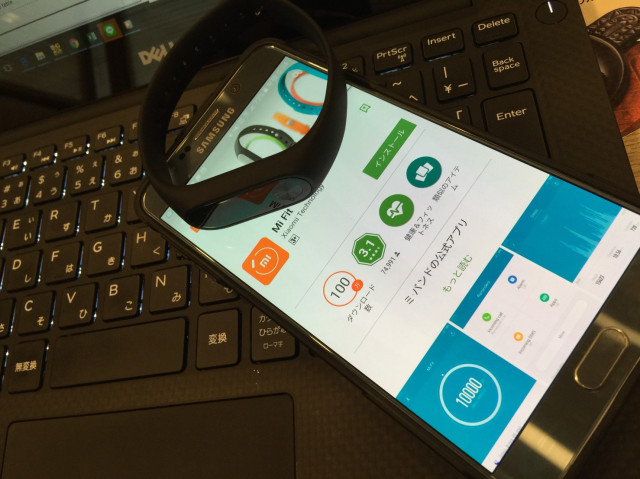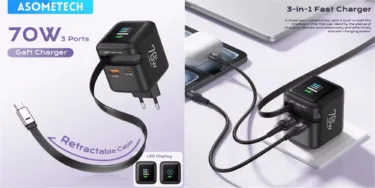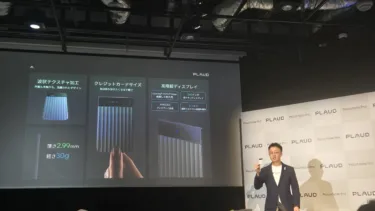Xiaomiの活動計「Mi Band 2」のレビュー2回目です。
前回の記事はこちら
前回記事:【実機レビュー#1】Xiaomiの活動計『Mi Band2』 レビュー! 開梱~外観チェック編
今回は、【Miアカウントを作成してMi Fitと連携する編】という事で、連携アプリ「Mi Fit」のインストールからMi アカウントの作成など、Mi Bnadが使えるようになるまで設定していきます。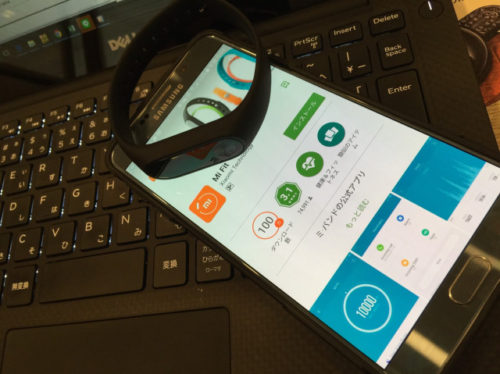
Mi Fitをインストールする
まずはGoogle Play(Playストア)から、「Mi Fit」をダウンロード/インストールしましょう。
[appbox googleplay com.xiaomi.hm.health&hl=ja]Mi アカウントを取得する
日本でMiアカウントを作成する場合、やや特殊というか、一般的な方法では作成できないので注意が必要です。一般的なというのはメールアドレスを入れて、そのメールアドレスに届いたメール内Linkをクリックしてアクティベーションする・・・といった方法がなぜか取れません。(メールアドレスを入力しても、なぜかメールが届きません)
よって、SMS認証によるアカウント作成となります。
先ほどインストールしたMi Fitを開きます。PCからMi アカウントの作成をする場合は、こちらをクリックして下さい。
すると以下のような画面になっていると思います。キャプチャーしている画面はPC版のものですが、スマホでもほぼ同様の画面です。
ここで、「Create Mi Account」をクリック(タッチ)します。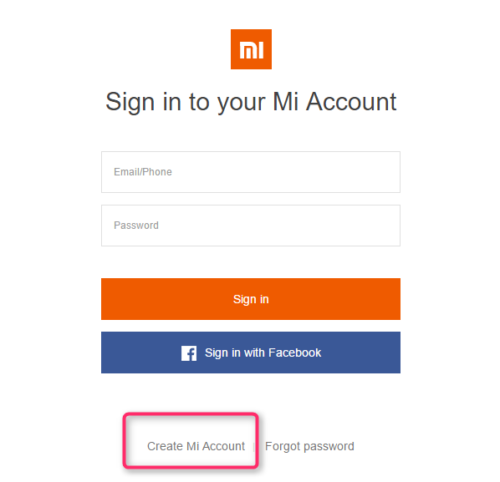 続いて、下記の画面で、「Create using a phone number」をクリックします。
続いて、下記の画面で、「Create using a phone number」をクリックします。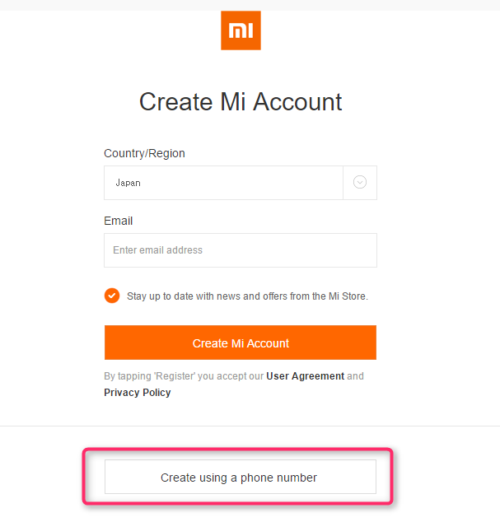 ここで電話番号を登録します。Country/Regionと、Mobile numberはデフォルトでJapanになっているかと思いますが、違った場合はJapanに設定してくださぃ。そして下記画像の枠に携帯番号の頭の0を抜いて入力します。080-1234-5678なら、「8012345678」と入力します。
ここで電話番号を登録します。Country/Regionと、Mobile numberはデフォルトでJapanになっているかと思いますが、違った場合はJapanに設定してくださぃ。そして下記画像の枠に携帯番号の頭の0を抜いて入力します。080-1234-5678なら、「8012345678」と入力します。
SMSでの認証なので、使える電話番号は携帯/スマホのみです。
Captcha codeを入力したら、「Create Mi Account」をクリックします。
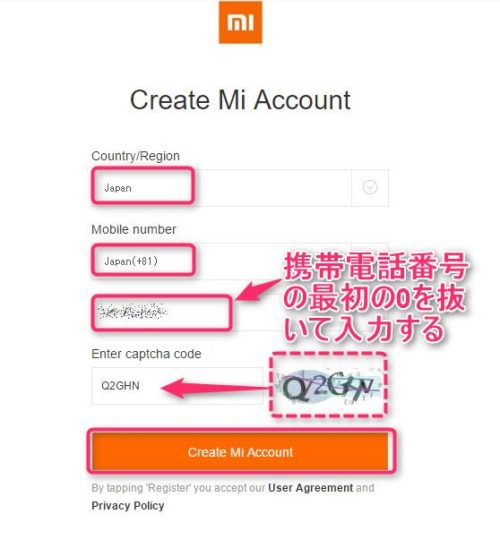 問題が無ければ、SMSがスマホ/携帯に届きます。
問題が無ければ、SMSがスマホ/携帯に届きます。
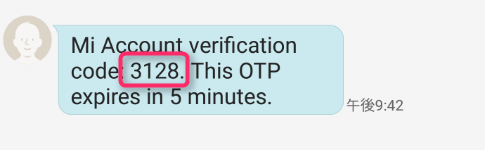 但し私の場合、なぜか1発では届かず、下記画面の「Resend Code」を押したところ無事届きました。このVerification codeは5分しか有効ではないので、すぐに入力したほうがいいですよ。
但し私の場合、なぜか1発では届かず、下記画面の「Resend Code」を押したところ無事届きました。このVerification codeは5分しか有効ではないので、すぐに入力したほうがいいですよ。
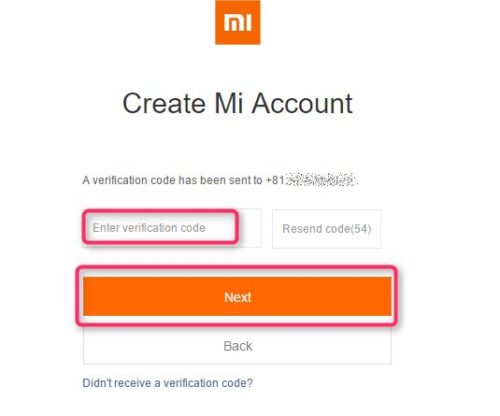 コードを入力して、「Next」をクリックすると、下記画面に変わり、無事に「Mi Account」が作成できます。
コードを入力して、「Next」をクリックすると、下記画面に変わり、無事に「Mi Account」が作成できます。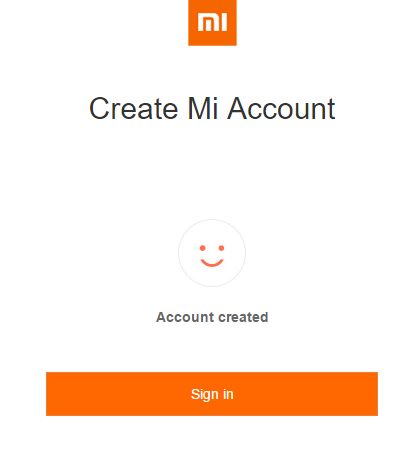
MI Fitの初期セットアップ
Mi Fitアプリを立ち上げ、まずはサインインしておきましょう。
サインインすると、初期セットアップとして、生年月日や身長・体重などを入力していきます。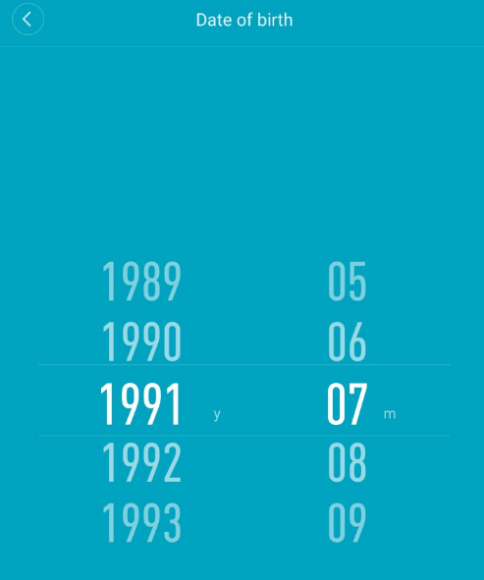
セットアップが完了すると、Mi Band 2とのペアリングを促されますので、「Mi Band」をタッチします。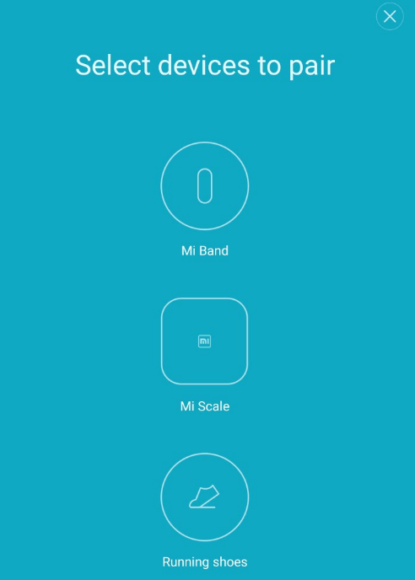 しかしここも簡単にはいきません。Mi Band 2のタッチセンサーを押して、ペアリングを承認するらしいのですが、Mi Band 2自体が反応しないので、結果として「Could’t Pair」となってしまいます。私の場合、何度かTry Againをしたり、Bluetoothで先にペアリングしているうちに繋がるようになりました。
しかしここも簡単にはいきません。Mi Band 2のタッチセンサーを押して、ペアリングを承認するらしいのですが、Mi Band 2自体が反応しないので、結果として「Could’t Pair」となってしまいます。私の場合、何度かTry Againをしたり、Bluetoothで先にペアリングしているうちに繋がるようになりました。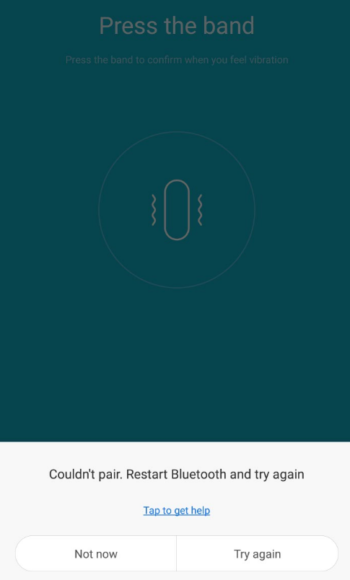
無事にペアリングが完了すると、以下のような画面になります。
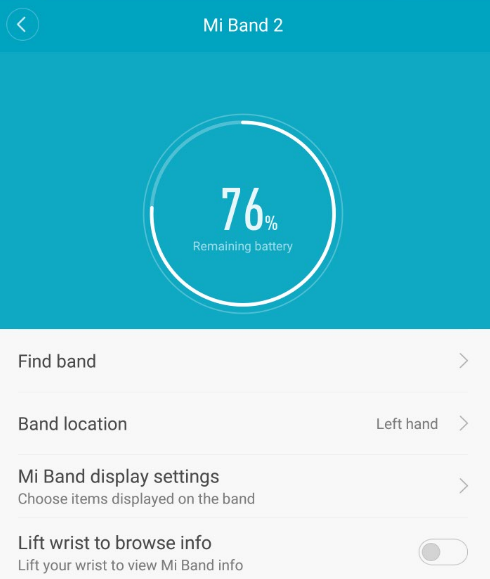
Mi Fitアプリケーションの使い方、データはどのように蓄積されるのか、スマホにきたLINEの通知をMi Band 2で知る方法などは次回紹介していきたいと思います。
Xiaomi Mi Band 2の価格と購入方法
このXiaomi Mi Band 2は、Everbuyingで40.99ドルという低価格で発売しています。※価格は記事作成時点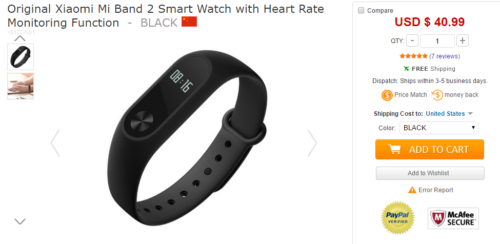
価格はクーポンやセール等で変わってきますが、性能を考えればこの価格でも充分安いですよ。
Everbuyingでの購入方法などは、下記記事に取り纏めていますので、参考にしてください。
・Everbuying販売ページ : Xiaomi Mi Band 2
・Everbuyingの買い方ガイド :中国のガジェット通販サイト『Everbuying』で安く中華デバイスを買ってみよう